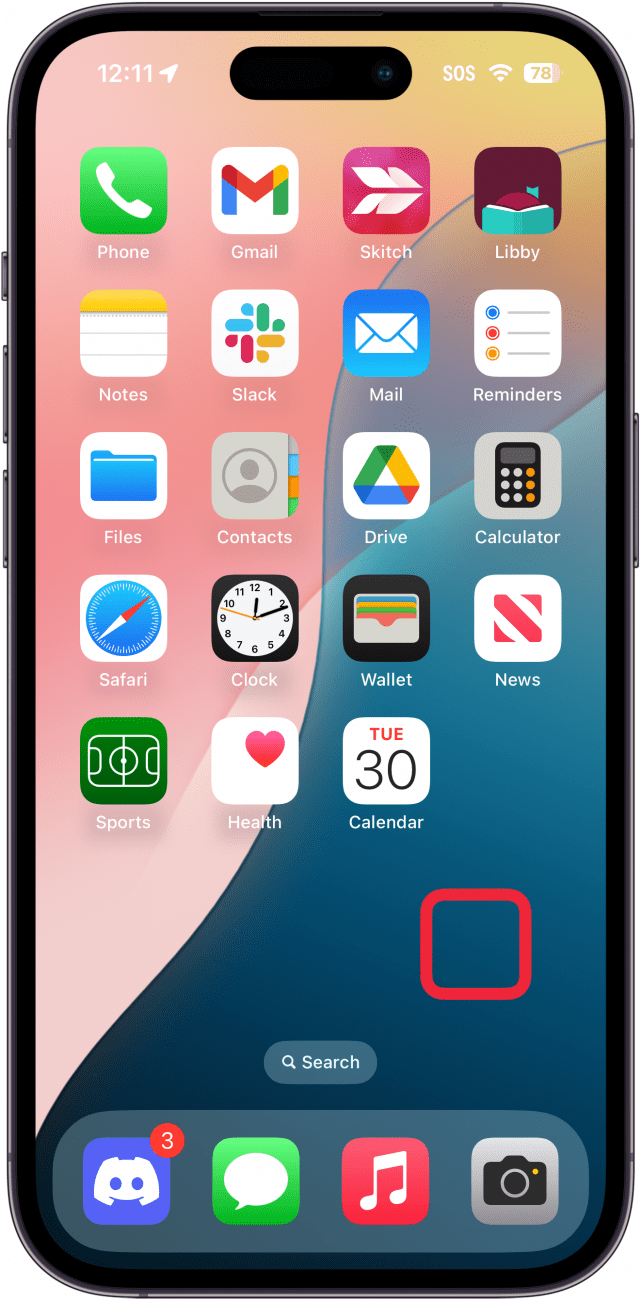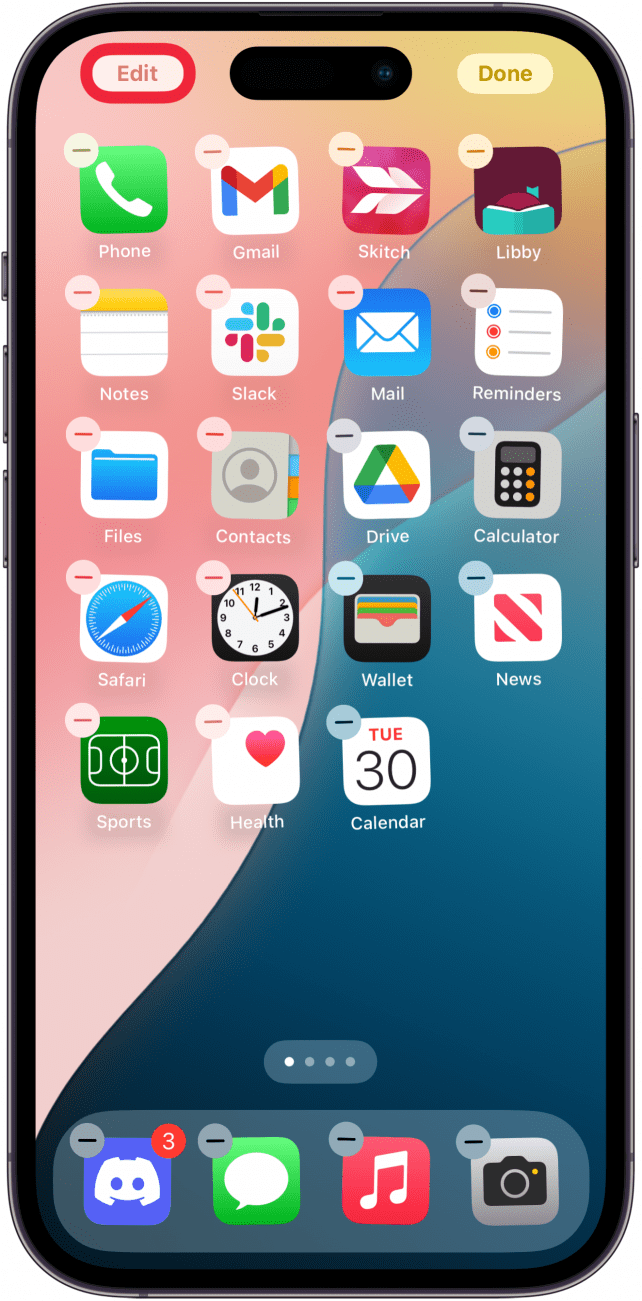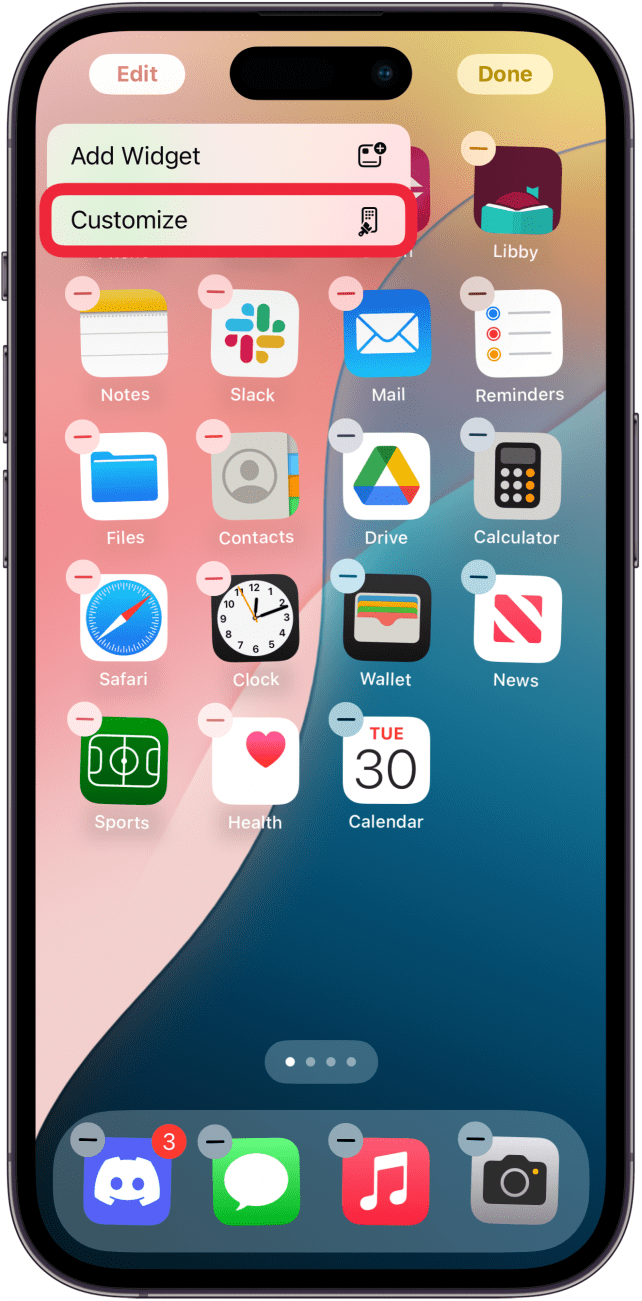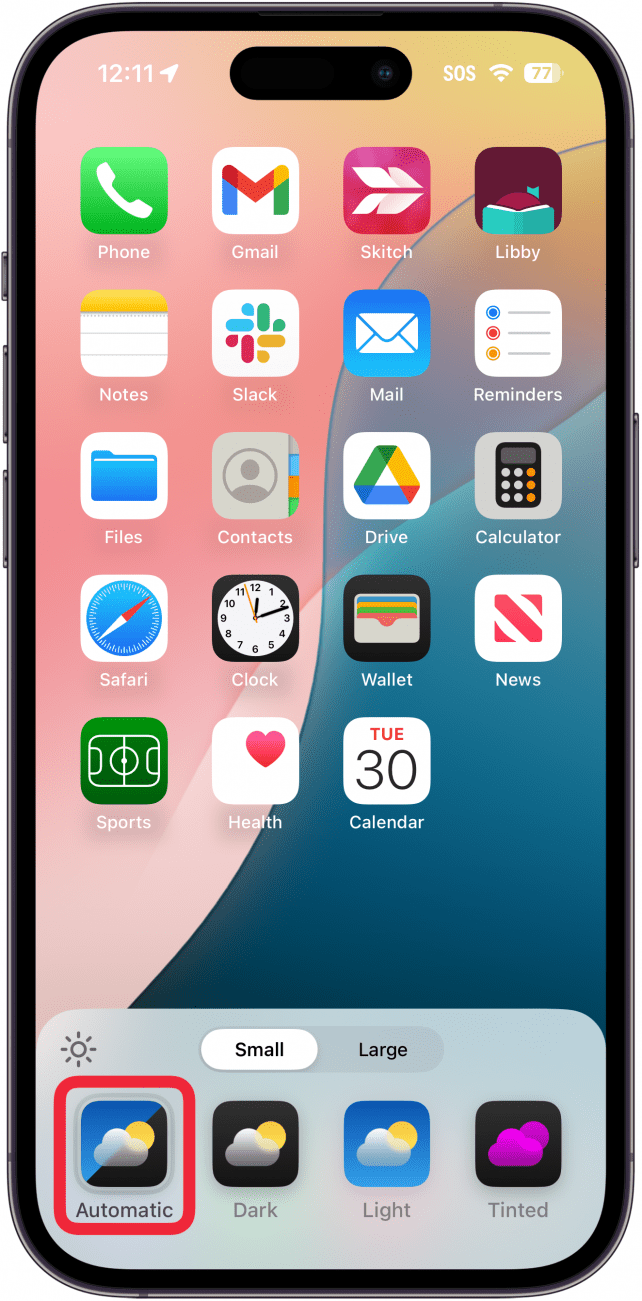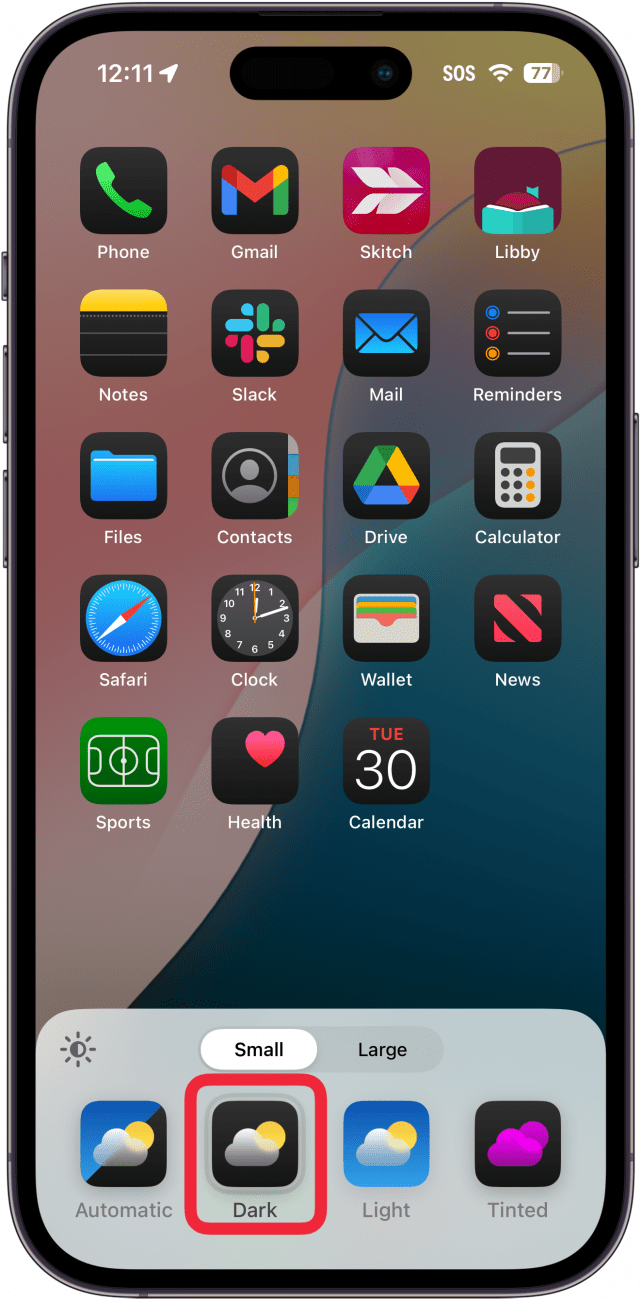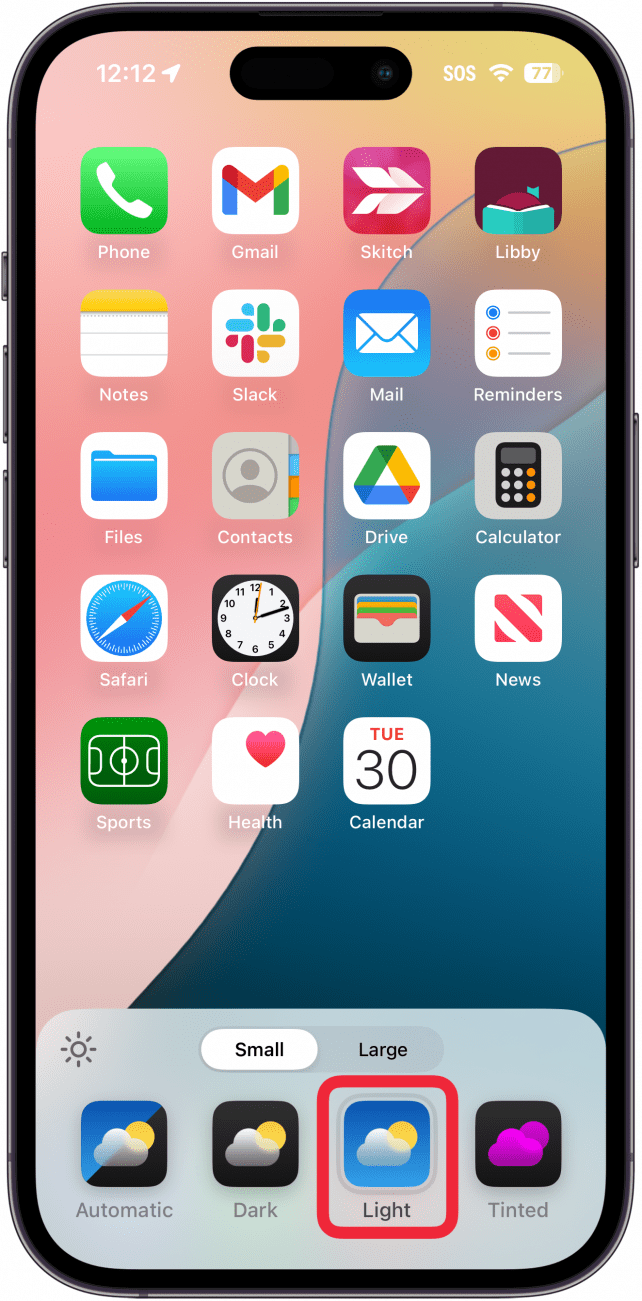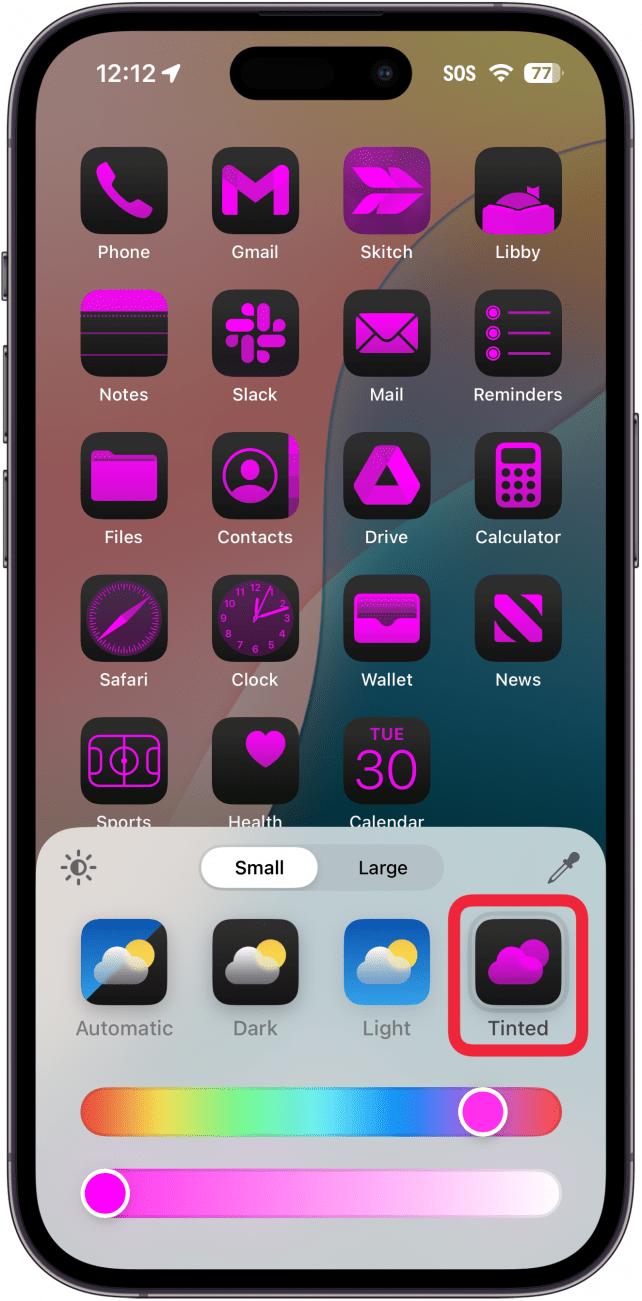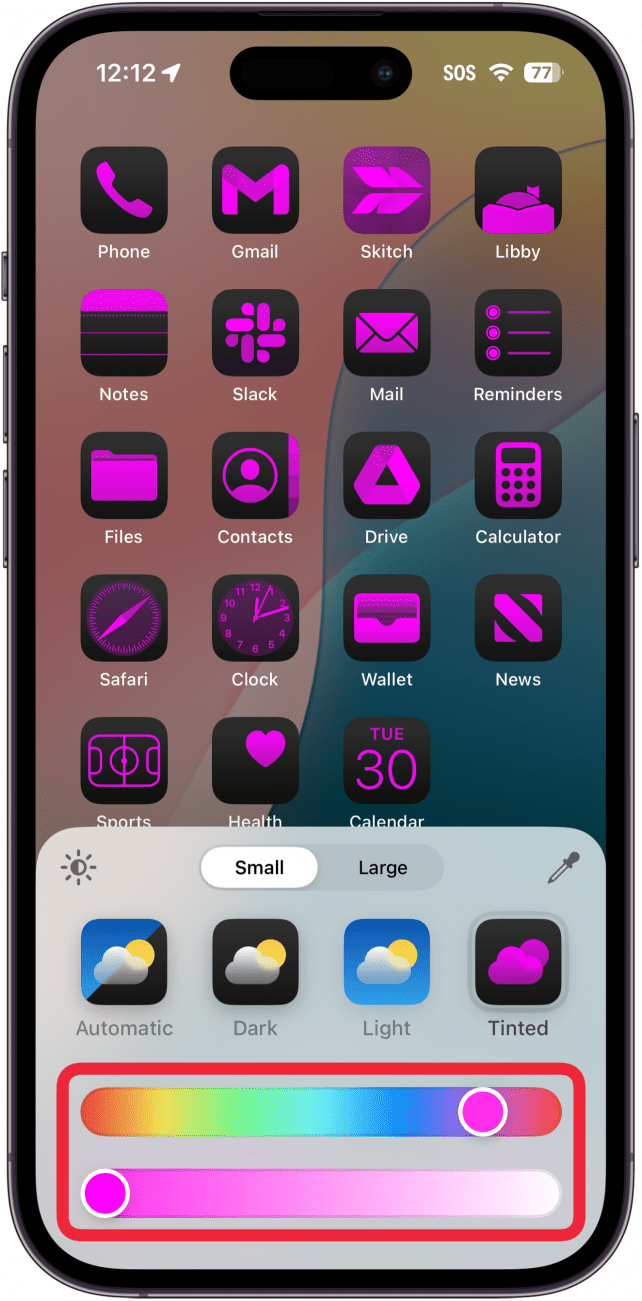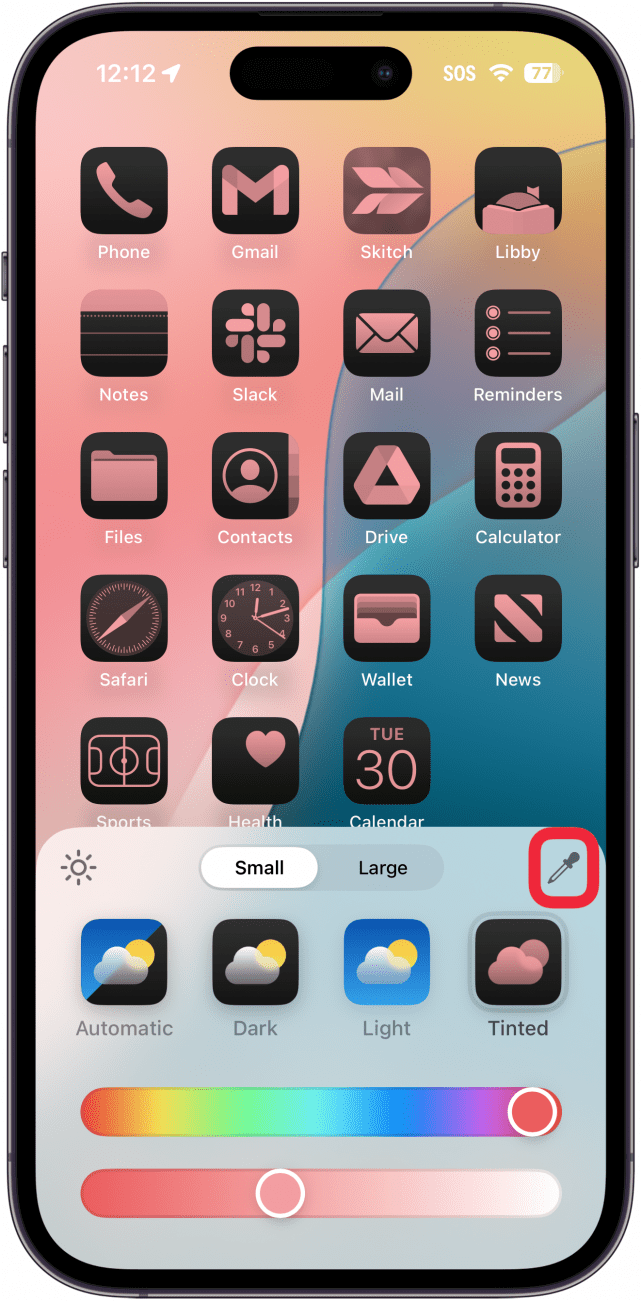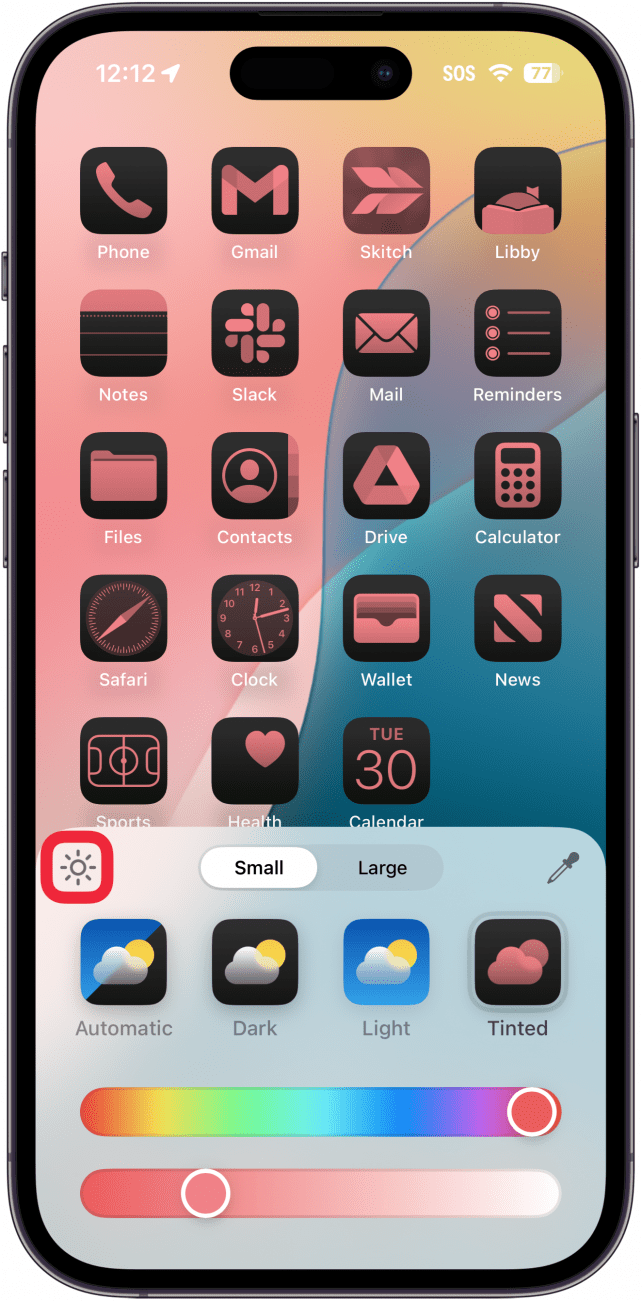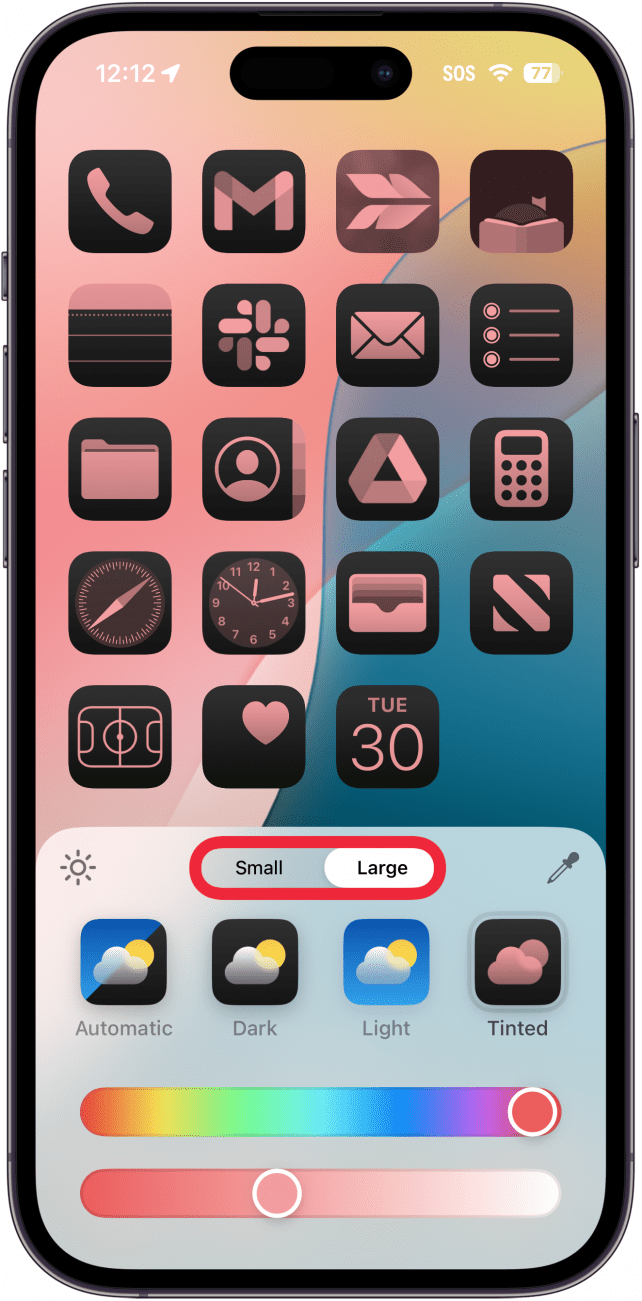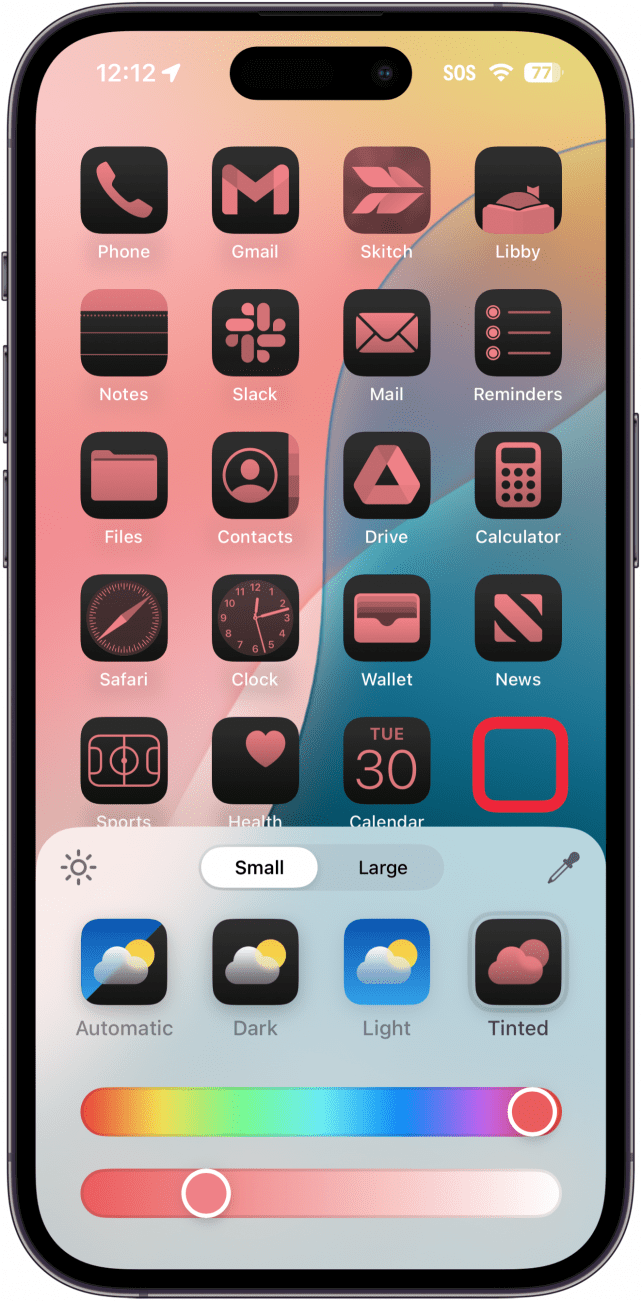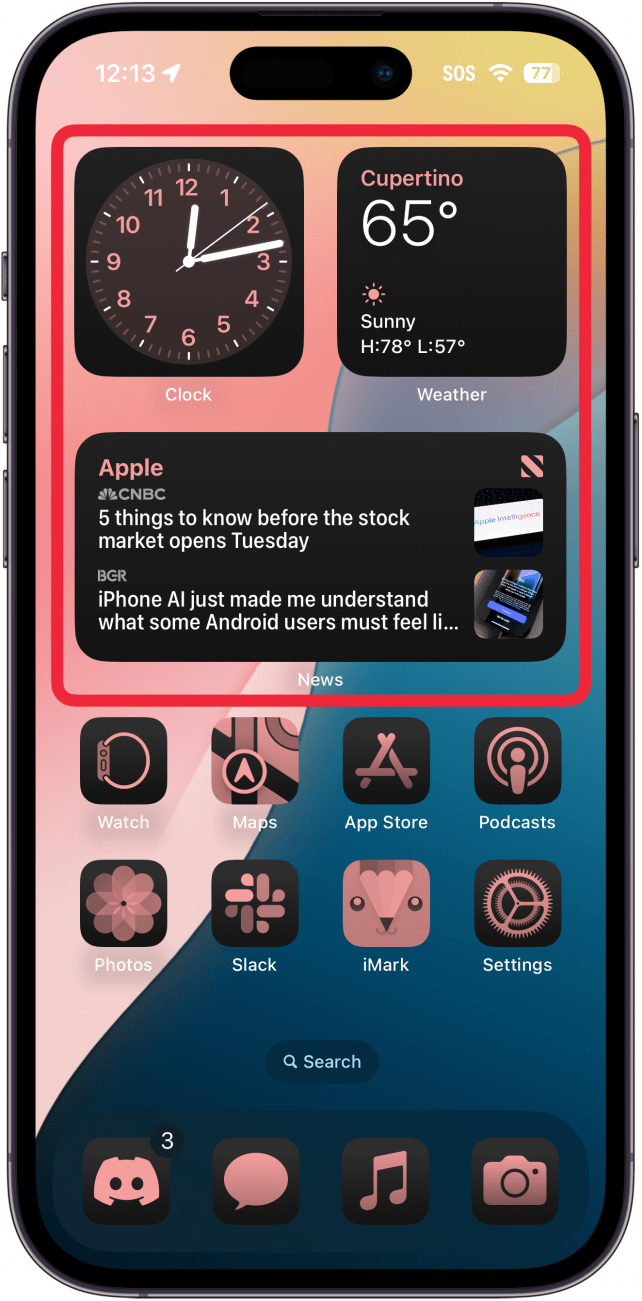Votre écran d’accueil est plus personnalisable que jamais. Les dernières mises à jour logicielles d’Apple vous permettent désormais de modifier la couleur et la taille des icônes de vos applications afin qu’elles correspondent mieux à votre esthétique personnelle. Voici comment personnaliser les icônes des applications sur votre iPhone.
Pourquoi vous allez adorer cette astuce :
- Personnalisez les applications de votre écran d’accueil pour les assortir au fond d’écran.
- **Vous pouvez basculer entre les icônes sombres et les icônes claires en fonction de l’heure de la journée.
Comment personnaliser les icônes des applications dans iOS 18
Configuration requise
Cette astuce fonctionne sur les iPhones équipés d’iOS 18 ou d’une version ultérieure. Découvrez comment passer à la [dernière version d’iOS] (https://www.iphonelife.com/content/how-to-update-to-ios-11-iphone-ipad).
Personnaliser les icônes des applications était autrefois compliqué, car il fallait utiliser l’application Raccourcis et le faire une application à la fois. Avec iOS 18, il suffit d’appuyer sur quelques touches ! Comment modifier les icônes des applications ? Voici comment modifier la palette de couleurs des icônes d’applis et des widgets sur vos écrans d’accueil :
 Découvrez les fonctionnalités cachées de votre iPhoneObtenez une astuce quotidienne (avec des captures d’écran et des instructions claires) pour maîtriser votre iPhone en seulement une minute par jour.
Découvrez les fonctionnalités cachées de votre iPhoneObtenez une astuce quotidienne (avec des captures d’écran et des instructions claires) pour maîtriser votre iPhone en seulement une minute par jour.
- Touchez longuement un espace vide sur votre écran d’accueil jusqu’à ce que vos icônes s’agitent, indiquant que vous êtes en mode édition.

- Touchez Modifier.

- Sélectionnez Personnaliser.

- Vous pouvez choisir entre Automatique, Foncé, Clair et Tinté. Automatique est le réglage par défaut et modifie vos icônes en clair ou en foncé selon que votre iPhone utilise le mode Sombre ou le mode Clair.

- **Les icônes des applications compatibles deviennent foncées, quel que soit le thème de votre système.

- **Les icônes des applications compatibles prennent une teinte claire, quel que soit le thème de votre système.

- L’option qui vous permet de choisir des couleurs personnalisées est Tinted.

- La première fois que vous utilisez cette option, elle choisit automatiquement une palette de couleurs correspondant à votre fond d’écran. Vous pouvez également la personnaliser en utilisant les curseurs pour modifier la couleur et la nuance.

- Vous pouvez également utiliser la pipette pour choisir une couleur de votre fond d’écran afin de trouver une correspondance exacte.

- Si vous tapez sur l’icône soleil, vous pouvez choisir entre un aspect plus clair ou plus foncé.

- Si vous sélectionnez Grand, vous verrez des icônes d’applications plus grandes et aucun texte en dessous. Si vous sélectionnez Petit, vous verrez les icônes de la taille par défaut avec les noms des applications en dessous.

- Pour finaliser vos sélections, il vous suffit d’appuyer en dehors du menu d’édition.

- Vos choix s’appliqueront également aux widgets, y compris votre widget Photos (vos photos apparaîtront donc teintées).

Remarque
Votre écran d’accueil est plus personnalisable que jamais. Les dernières mises à jour logicielles d’Apple vous permettent désormais de modifier la couleur et la taille des icônes de vos applications afin qu’elles correspondent mieux à votre esthétique personnelle. Voici comment personnaliser les icônes des applications sur votre iPhone.
Pourquoi vous allez adorer cette astuce :
Personnalisez les applications de votre écran d’accueil pour les assortir au fond d’écran.
- **Vous pouvez basculer entre les icônes sombres et les icônes claires en fonction de l’heure de la journée.
- Comment personnaliser les icônes des applications dans iOS 18
- Configuration requise